Creare impressionanti opere d'arte digitali è un'arte a sé stante. In questa guida imparerai passo dopo passo come combinare un teschio con le fiamme per realizzare un teschio in fiamme impressionante. Utilizzando strumenti software, puoi dare alla tua opera d'arte effetti vivaci e dinamici che affascineranno ogni spettatore. Immergiamoci direttamente nel processo creativo, mantenendo sempre d'occhio i dettagli.
Scoperte principali
- Con lo strumento bacchetta magica puoi selezionare efficientemente aree monocolori.
- Modificando i livelli puoi ottenere interessanti effetti visivi.
- L'applicazione di effetti di luce conferisce maggiore realismo alla tua opera d'arte.
Guida passo-passo
Per creare il tuo teschio in fiamme, segui questi semplici passaggi:
Inizia aprendo il tuo stock image che mostra il teschio. Troverai un'immagine con uno sfondo bianco, che è ideale per la modifica. Usa lo strumento bacchetta magica per selezionare lo sfondo. Con una tolleranza di 32 e tenendo premuto il tasto Shift, puoi aggiungere alla tua selezione anche le sfumature grigie del teschio.
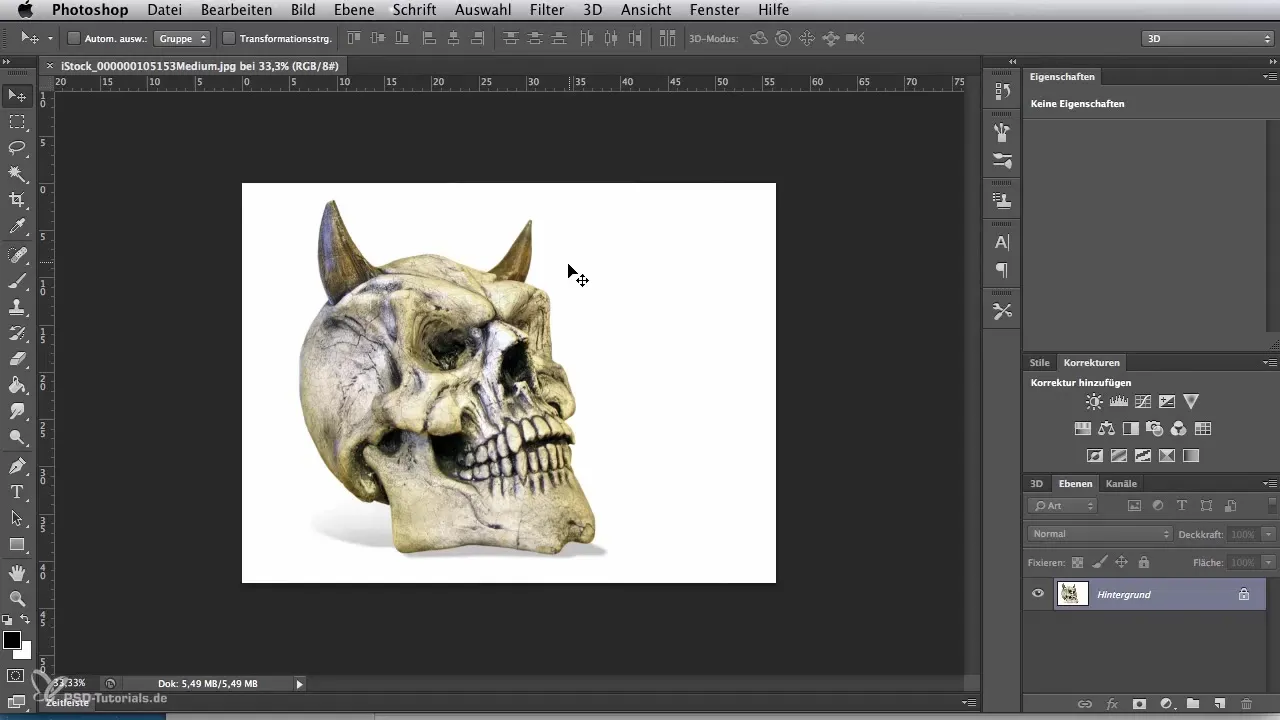
Ora che lo sfondo è selezionato, vai su "Selezione" e scegli "Inverti". Questa funzione assicurerà che solo il teschio rimanga selezionato. Per perfezionare la selezione, fai clic su "Migliora bordo" per assicurarti che non ci siano errori di pixel o bordi bianchi indesiderati.
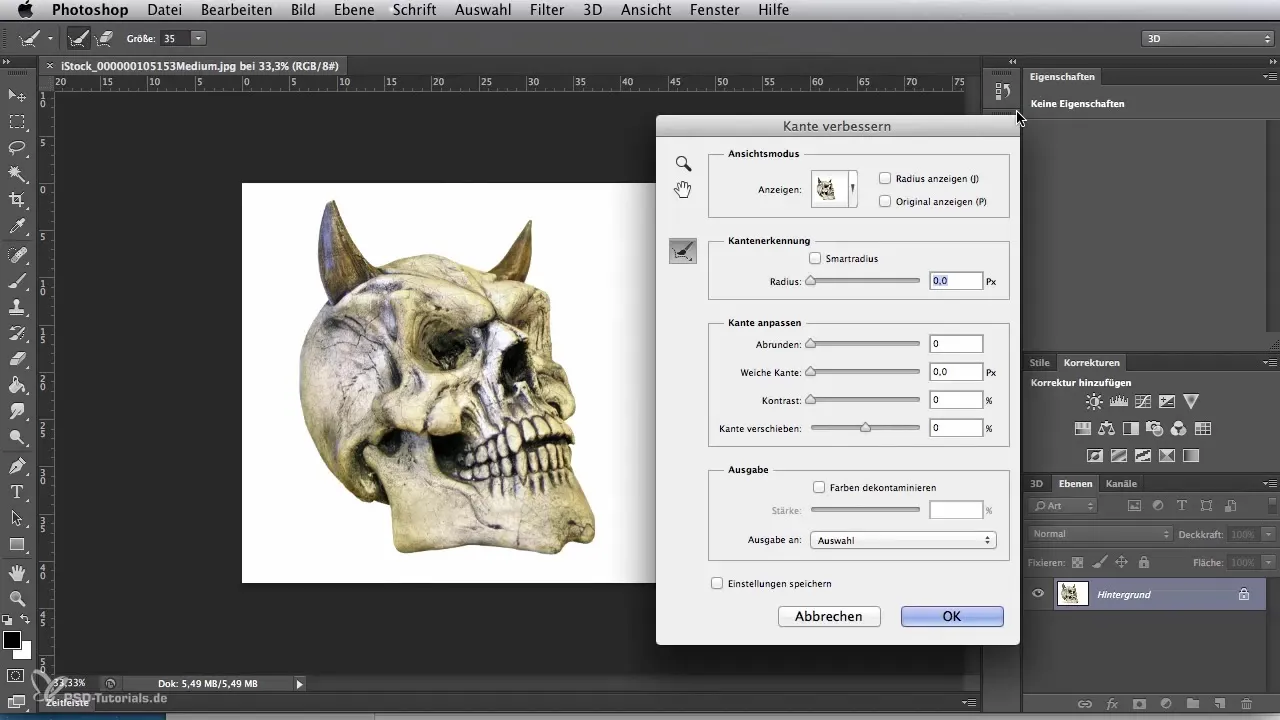
Per la fase successiva hai bisogno di più spazio attorno al teschio. Crea un nuovo file con uno sfondo bianco in formato A4. Questa dimensione di file offre spazio sufficiente per aggiungere le fiamme. Ruota l'intera area di 90 gradi in senso orario. Ora puoi usare lo strumento sposta per ritagliare il teschio e incollarlo nel tuo nuovo template.
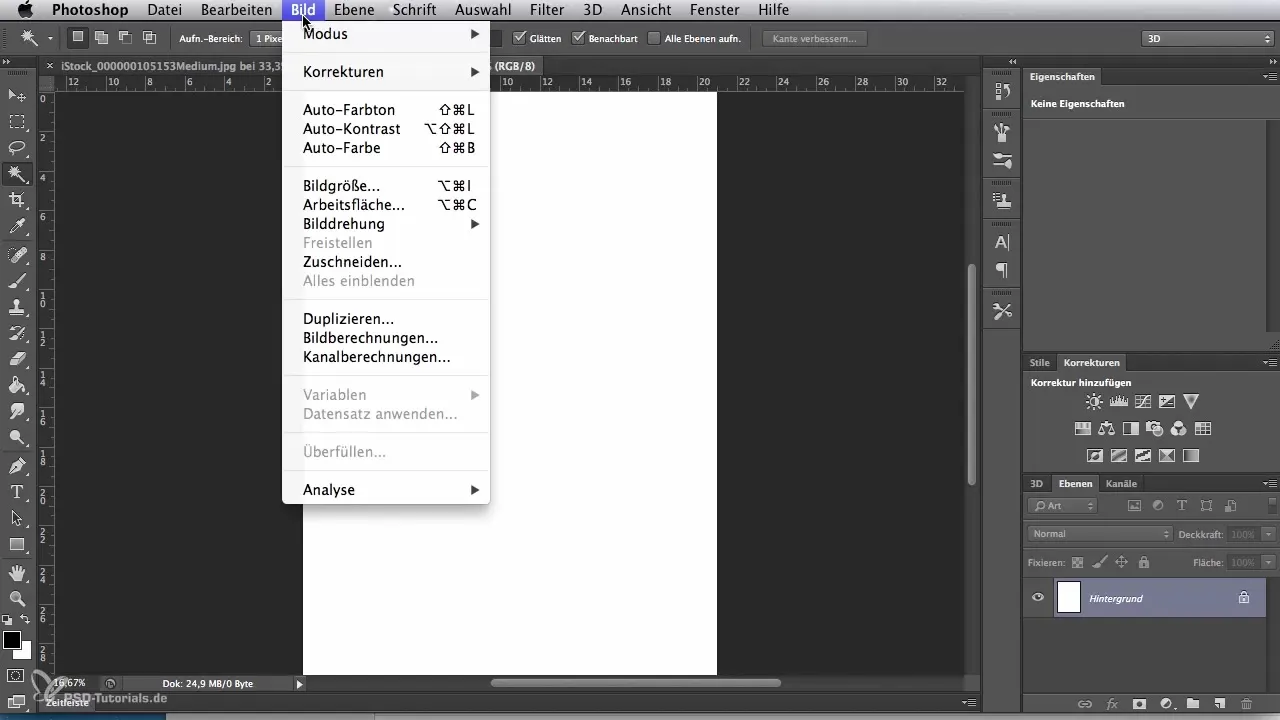
Lo sfondo di questo nuovo file è anch'esso bianco e deve ora essere cambiato per offrire più contrasto. Seleziona l'icona di riempimento e riempi lo sfondo di nero. Questa area scura sarà una base ideale per le vivaci fiamme che vuoi aggiungere.
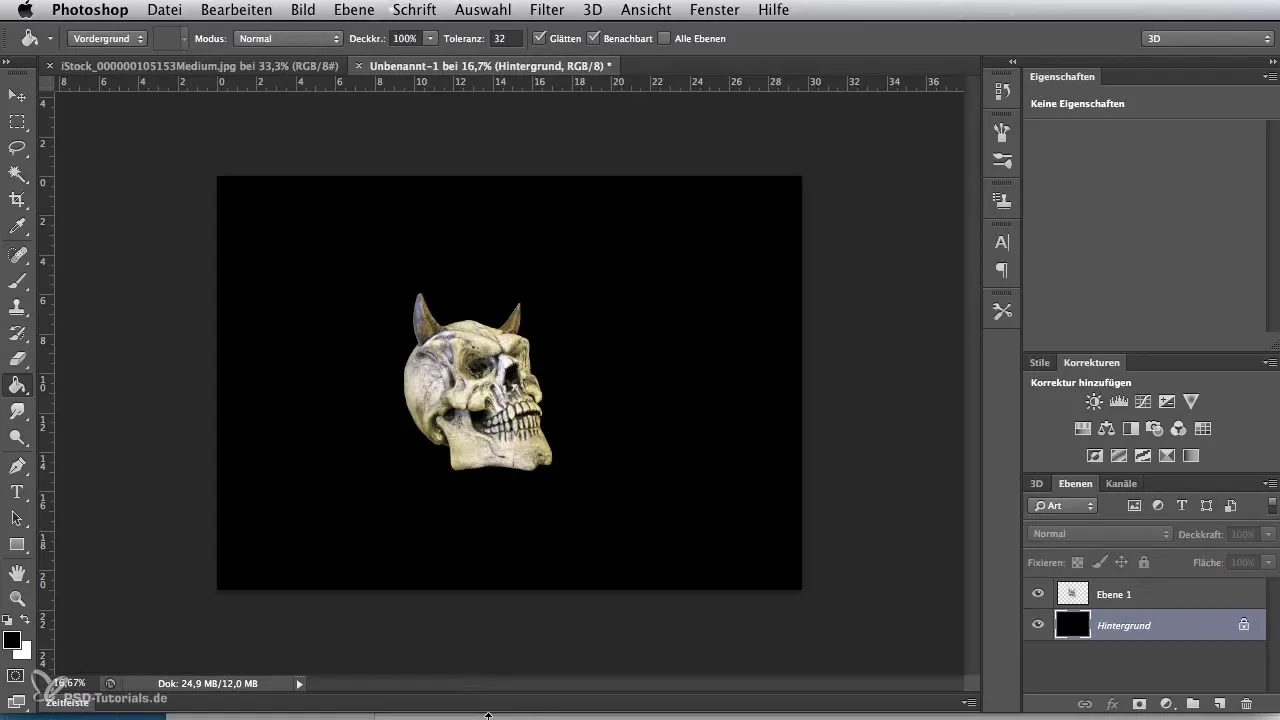
Ora è il momento di importare le fiamme. Apri l'immagine stock corrispondente con le fiamme e usa anche lo strumento sposta per trasferire le fiamme nel tuo nuovo design. Assicurati che venga creata automaticamente un nuovo livello. Riduci inizialmente l'opacità di questo livello per facilitare il posizionamento e l'aggiustamento delle fiamme.
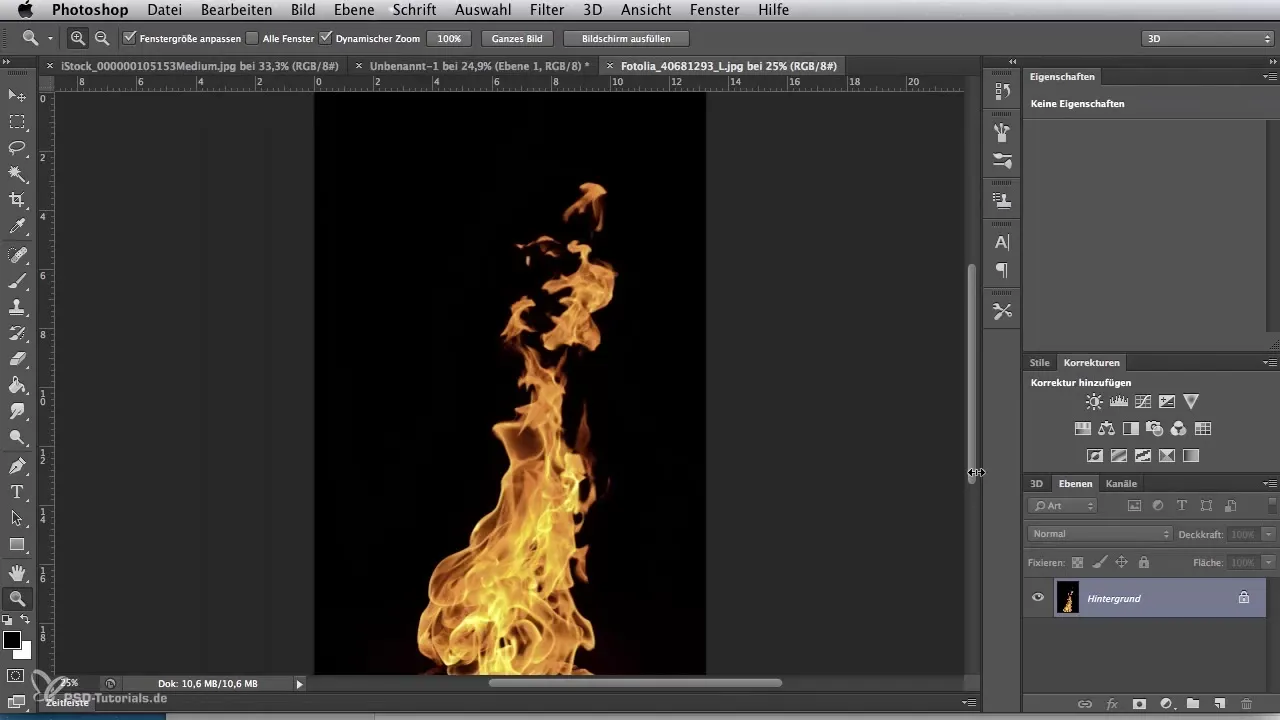
Usa le opzioni "Trasforma" e "Trasformazione libera" per adattare le fiamme nella posizione desiderata. Negli angoli della selezione troverai dei quadrati che ti permettono di modificare la dimensione delle fiamme in modo proporzionale o di ruotarle per trovare l'angolo corretto. Aumenta l'opacità del livello delle fiamme al 100% in modo che diventino più visibili.
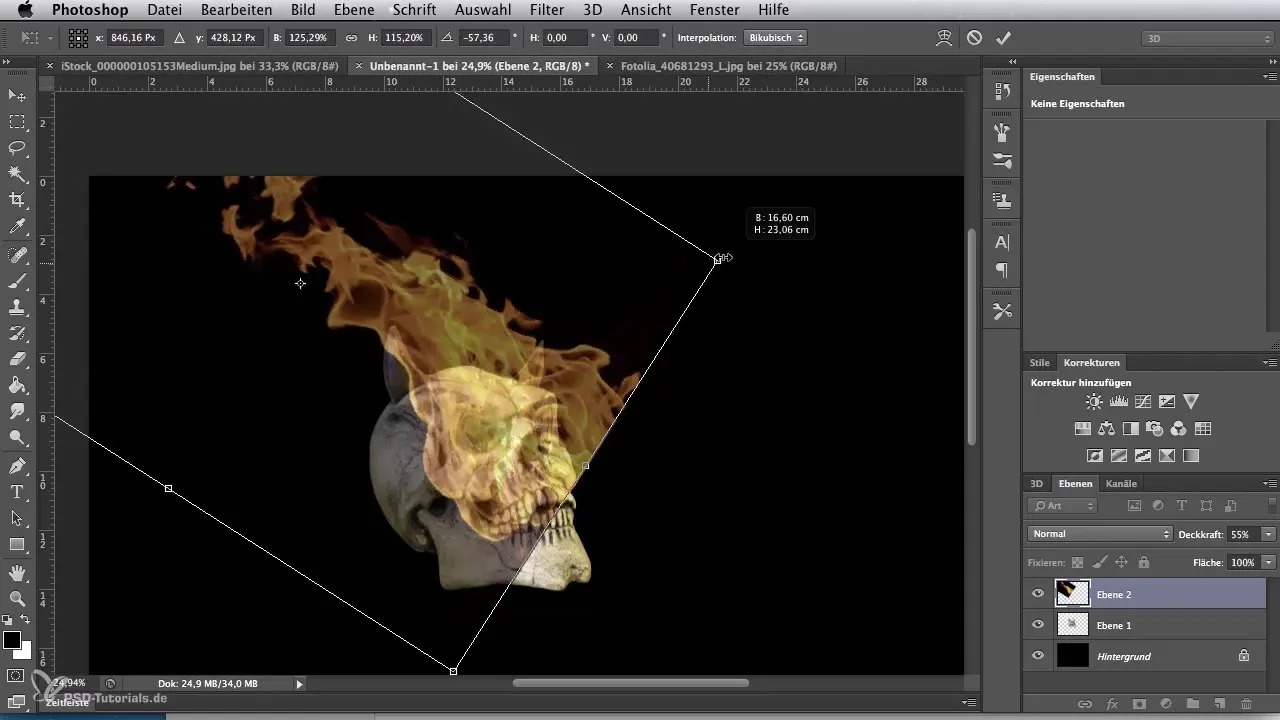
Poiché lo sfondo delle fiamme è nero, dobbiamo rimuoverlo per creare una transizione armoniosa. Vai alle proprietà del livello e scegli "Moltiplica nero". Questa funzione esclude il nero dello sfondo delle fiamme, mentre gli aspetti colorati delle fiamme vengono trasferiti sul teschio.
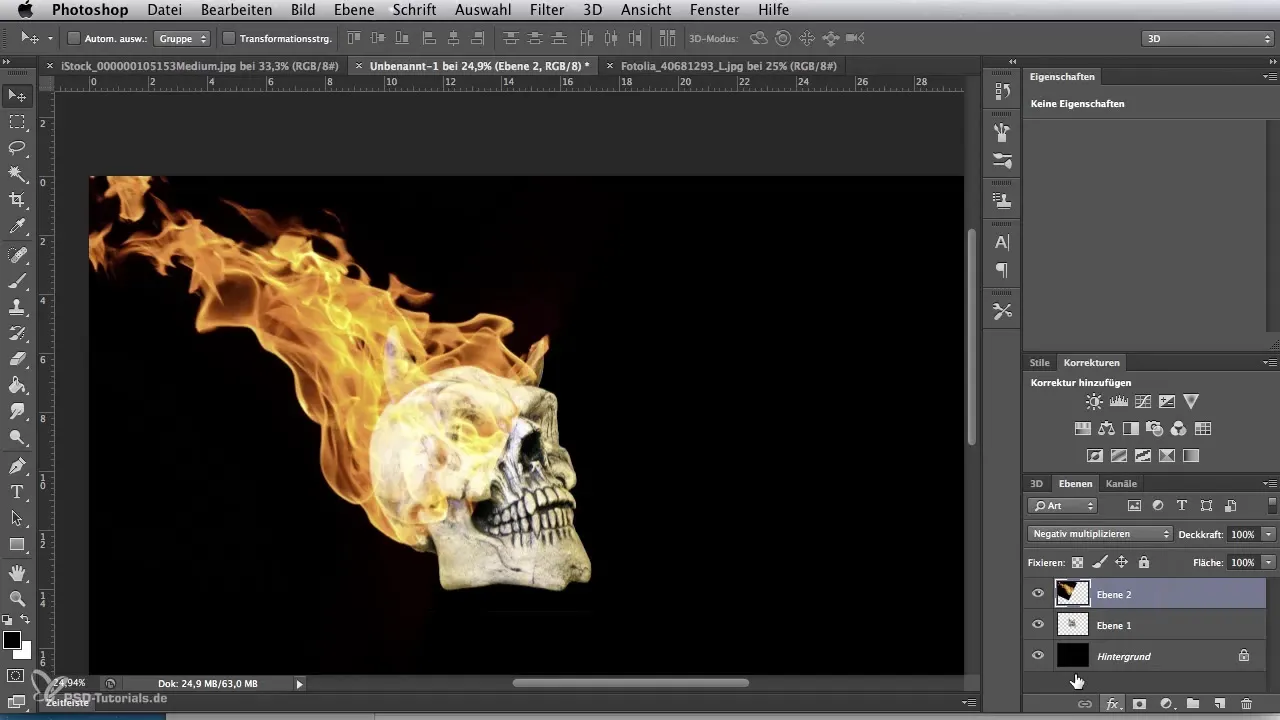
Per un aspetto perfetto, ora devi modificare i bordi netti delle fiamme. Seleziona la gomma e impostala su un pennello morbido. Riduci l'opacità e il flusso, in modo da poter cancellare con controllo le aree in eccesso delle fiamme sugli angoli e sul bordo del teschio. Questo garantirà una transizione più morbida.
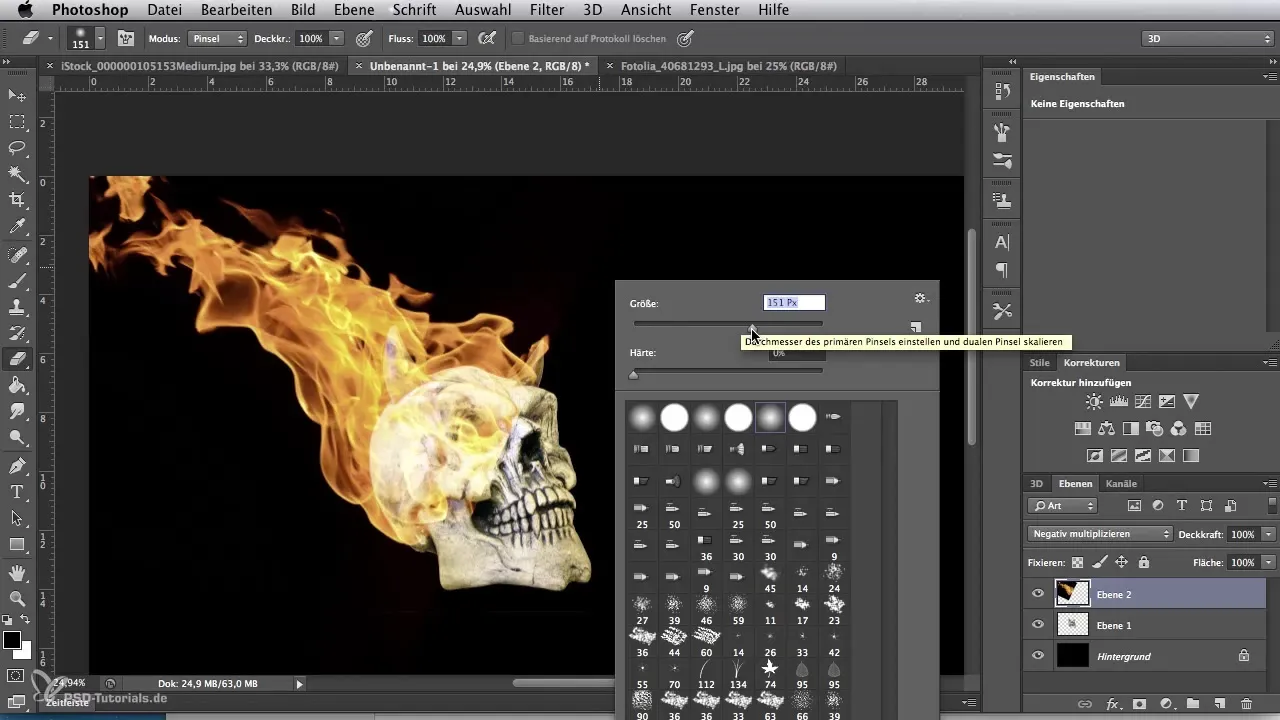
Prenditi il tempo necessario per ingrandire l'immagine e rifinire i bordi ovunque sia necessario. Con uno sguardo più attento, puoi unire gli elementi e assicurarti che il teschio si integri armoniosamente con le fiamme.
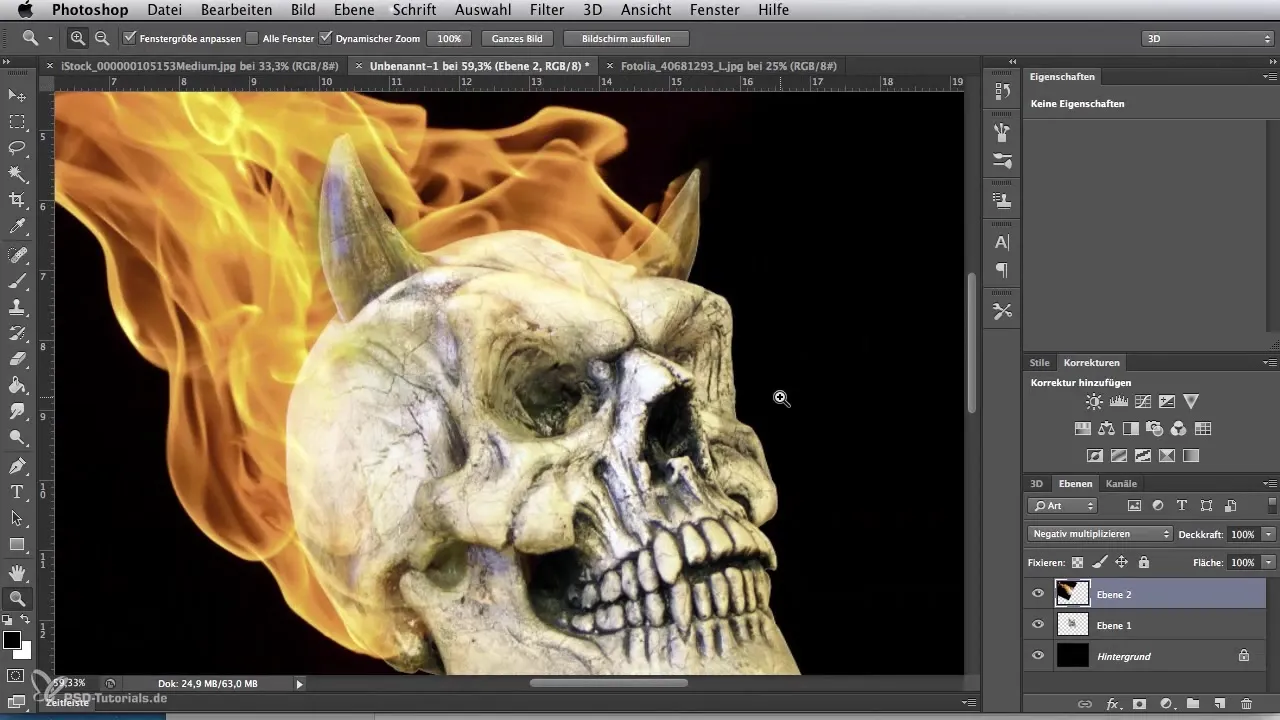
Per dare al teschio ulteriore realismo, aggiungi alcune luci. Seleziona il livello del teschio e fai clic su "Fissa sfondo". In questo modo potrai modificare solo le aree visibili del teschio. Seleziona un pennello ad aerografo morbido e una bella tonalità di giallo per accentuare i bordi del teschio e delle corna.
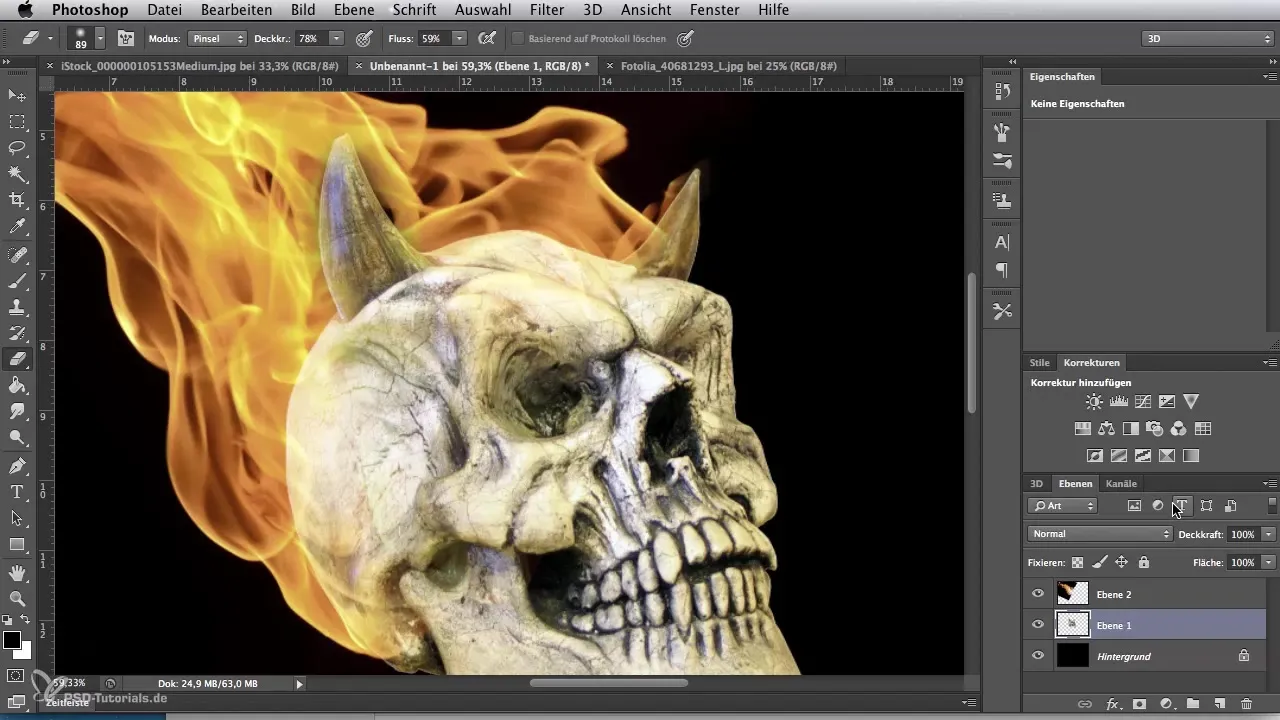
Assicurati che la colorazione gialla rimanga sottile, in modo che una parte della struttura originale del teschio traspaia. Il colore dovrebbe imitare la luce riflessa dalle fiamme.
Infine rimuovi l'area nera per adattare il ritaglio dell'immagine. Usa di nuovo la funzione di ritaglio e trascina negli angoli per scegliere il ritaglio perfetto. Posiziona il teschio in basso a destra e fai salire le fiamme verso l'alto. Conferma la tua selezione con Invio.
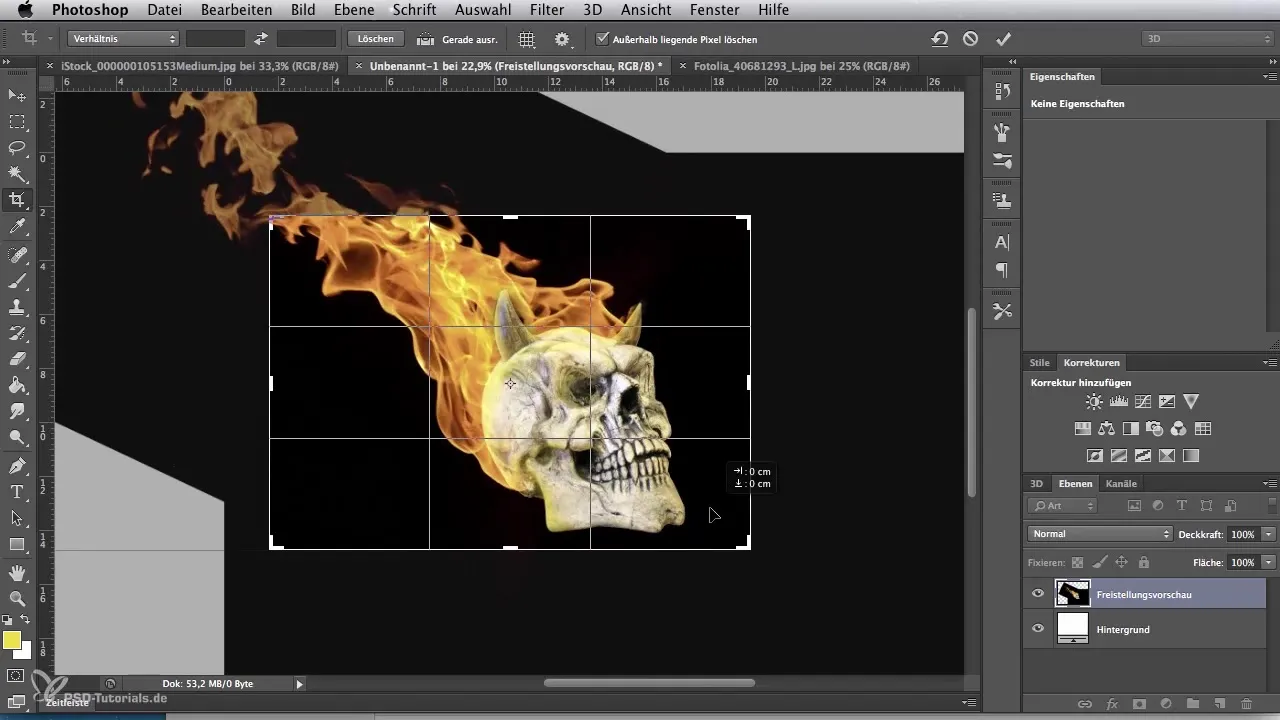
Ora sei pronto per creare il tuo impressionante teschio in fiamme. Lascia libero sfogo alla tua creatività e goditi il processo!
Riepilogo - Fotoritocco digitale per artisti aerografi: Creare un teschio in fiamme
Creare un teschio in fiamme richiede tanto know-how tecnico quanto immaginazione creativa. Hai imparato come creare modelli, modificare livelli e ottenere impressionanti risultati visivi con effetti di luce e colore.
Domande frequenti
Come seleziono correttamente lo sfondo?Usa lo strumento bacchetta magica con un livello di tolleranza e seleziona le aree corrispondenti.
Come posso adattare al meglio le fiamme?Usa gli strumenti di trasformazione per regolare la dimensione e l'angolo delle fiamme.
Posso dipingere il teschio direttamente sullo sfondo nero?Sì, gli strumenti di selezione intelligenti ti aiutano a lavorare e adattare solo parti specifiche.
Come evito bordi netti con le fiamme?Usa la gomma con un pennello morbido e riduci l'opacità.
Come posso creare riflessi di luce in modo realistico?Scegli un colore chiaro che corrisponda alle fiamme e usa un pennello ad aerografo morbido per transizioni morbide.


